PS6如何制作奔跑的人形字
1、在photoshop cs6软件中打开含有奔跑的人的图片,点击钢笔工具。
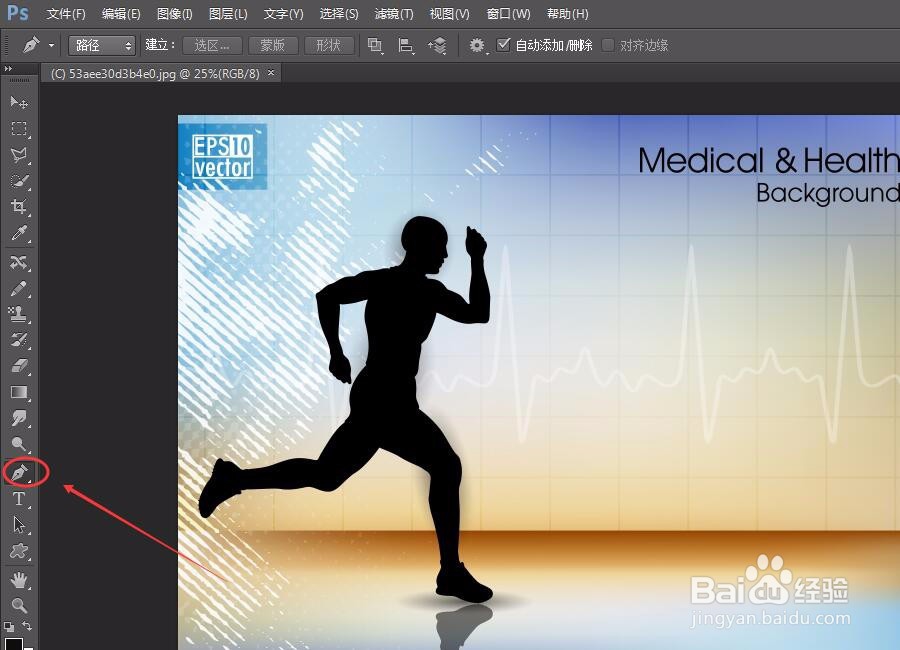
2、将奔跑的人的外形轮廓用钢笔工具描一遍,最后点击闭合。
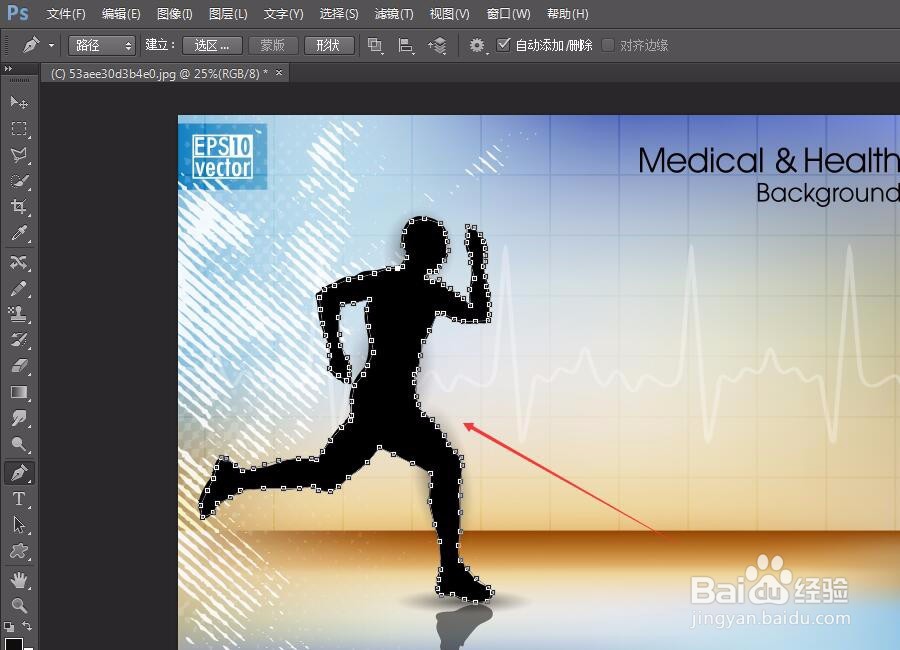
3、打开一张背景图片,点击移动工具。

4、将这张背景图片移动到奔跑的图片中去,移动使两张图片重合。

5、点击左边工具栏中的横排文字工具,点击切换文字和段落面板,在面板中设置文字的字体、大小、颜色。

6、文字工具的光标移动到人形路径上,点击在人形路径上填写文字内容,并将整个人形路径填满,完成后点击对勾。
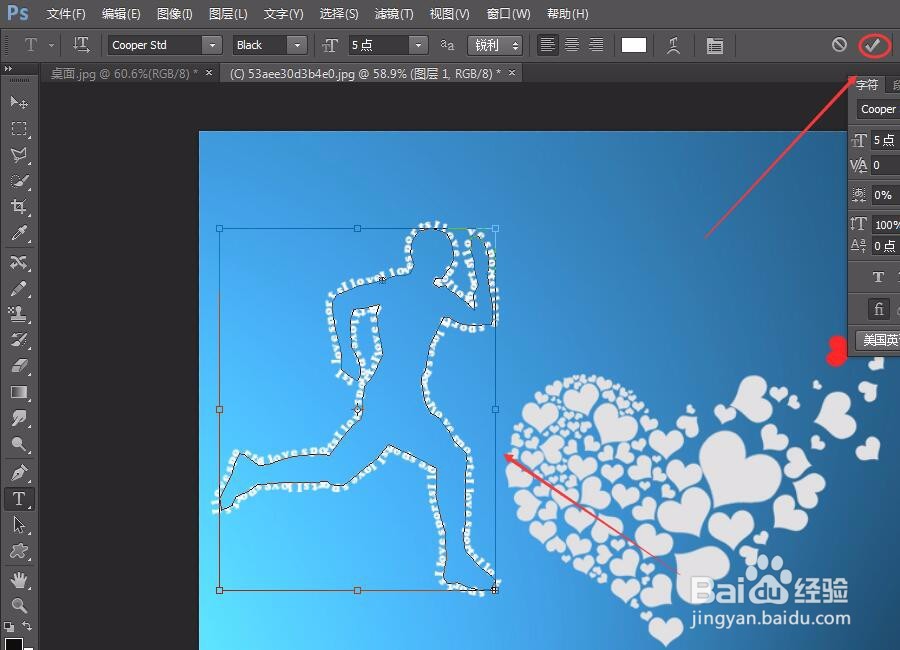
7、选用横排文字,对拉一个文字框,将数字随机填入框内,点击切换文字和段落面板,调整文字的字体、大小、颜色。

8、点开图层>格栅化>文字,将文字图层格栅化。
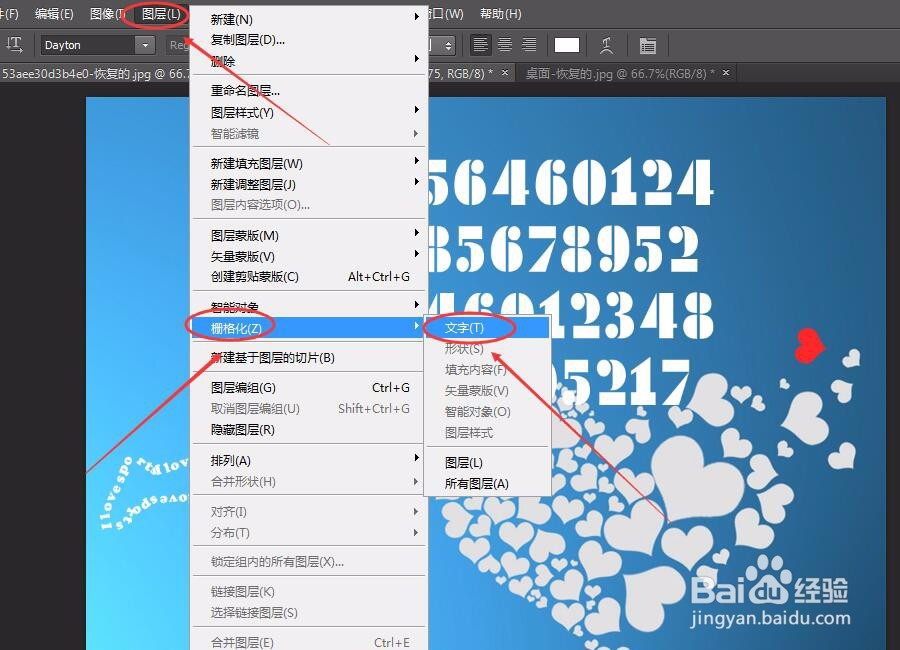
9、点开滤镜>扭曲>球面化,一次球面化达不到效果,可以在重复操作一次球面化,增强球面化的效果。

10、将球面化的文字移动到右上角。

11、将球面化文字图层的不透明度设定为20%,这样整张图片就处理完成了,你学会了吗?
